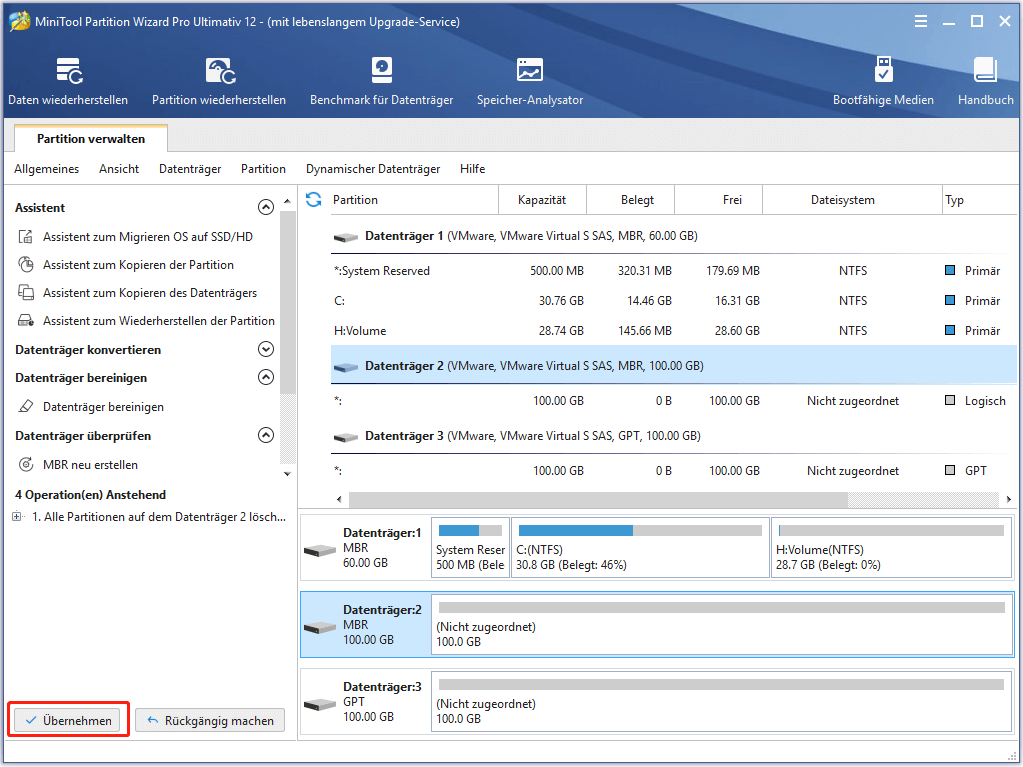Wenn Benutzer mehrere Partitionen zum Löschen haben, können sie sich auf den zuverlässigen Partitions-Manager - MiniTool Partition Wizard - verlassen, um alle Partitionen gleichzeitig zu löschen. Diese Anleitung zeigt, wie Sie alle Partitionen schnell löschen können.
Über „Alle Partitionen löschen“
Die Funktion „Alle Partitionen löschen“, die von der ausgezeichneten Partitionssoftware bereitgestellt wird, kann mehrere Partitionen gleichzeitig entfernen.
So löschen Sie alle Partitionen
Folgen Sie der Anleitung von MiniTool Partition Wizard, um alle folgenden Partitionen zu löschen:
Schritt 1: Wählen Sie eine Methode, um bestimmte Funktionen nach Vorliebe zu aktivieren:
Strategie A: Wählen Sie den Datenträger aus, dessen Partitionen gelöscht werden sollen, und klicken Sie im linken Aktionsbereich auf „Alle Partitionen löschen“.
Strategie B: Wählen Sie den Zieldatenträger und klicken Sie im Menü auf „Datenträger“. Danach klicken Sie auf „Alle Partitionen löschen“ aus dem Dropdown-Menü.
Strategie C: Klicken Sie mit der rechten Maustaste auf den Zieldatenträger und klicken Sie dann im Popup-Menü auf „Alle Partitionen löschen“.
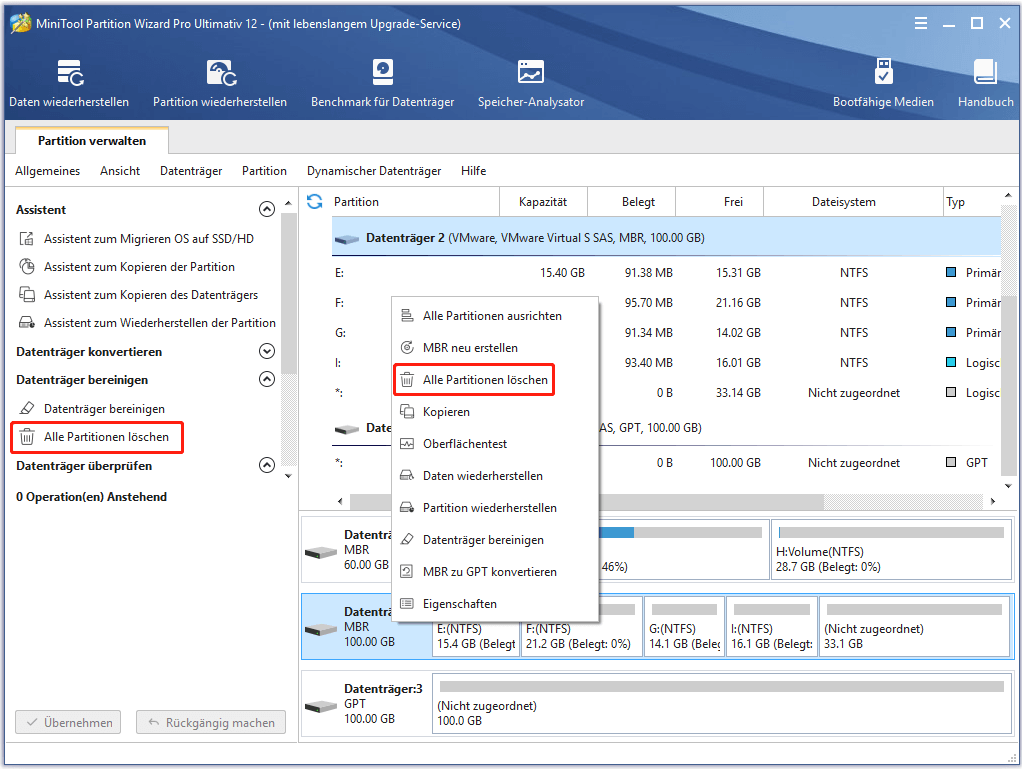
Schritt 2: Klicken Sie in dieser Schnittstelle auf „Ja“, damit die Software den Befehl zum Löschen der Partitionen ausführen kann.
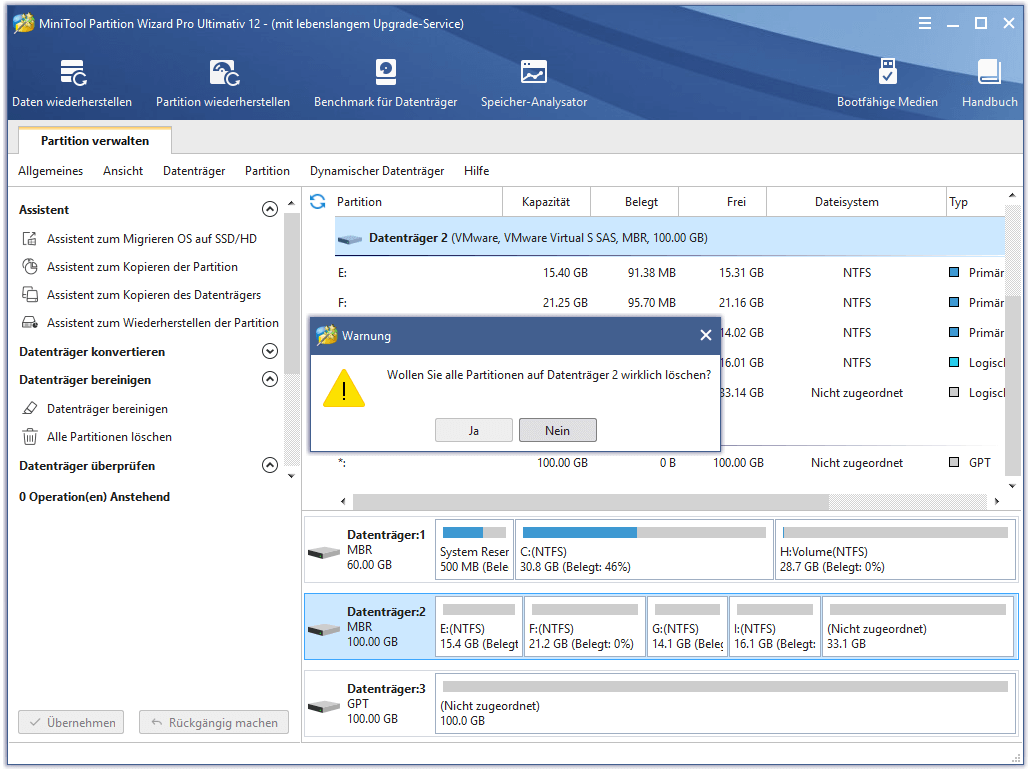
Schritt 3: Klicken Sie zuletzt auf „Übernehmen“, um die anstehenden Operationen auszuführen.